

A GarageBand alkalmazás egyik vonzó képessége, hogy a segítségével könnyedén alkothatunk egyedi iPhone csengőhangokat is. A felhasználók 98%-a az iPhone gyári hangjait alkalmazza, így különösen vonzó lehet, ha ettől eltérő, esetleg teljesen egyedi hangot használunk. A GarageBand segítségével lehetőségünk van a gyári hangmintákból, illetve a virtuális és élő hangszerek használatával, továbbá a Music / Zene alkalmazásban tárolt, nem védett fájlokból is csengőhangokat készíteni.
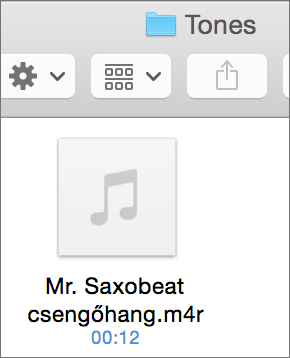 Az iPhone szerencsére nem igényel különleges csengőhang formátumot: minden H.264 tömörítésű zene lehet csengőhang, amennyiben 30 másodpercnél nem hosszabb, és M4R a kiterjesztése. Így ha van egy rövidebb zenei tartalmunk, amely például M4A kiterjesztésű, csak át kell nevezni M4R kiterjesztésűre, és máris iPhone csengőhang lesz belőle, amelyet a Music / Zene segítségével tudunk szinkronizálni.
Az iPhone szerencsére nem igényel különleges csengőhang formátumot: minden H.264 tömörítésű zene lehet csengőhang, amennyiben 30 másodpercnél nem hosszabb, és M4R a kiterjesztése. Így ha van egy rövidebb zenei tartalmunk, amely például M4A kiterjesztésű, csak át kell nevezni M4R kiterjesztésűre, és máris iPhone csengőhang lesz belőle, amelyet a Music / Zene segítségével tudunk szinkronizálni.
A GarageBand alkalmazás a nyitó ablakában kínál lehetőségeket arra, hogy iPhone csengőhangot hozzunk létre, amelyhez háromféle előzetes opciót alkotott az Apple: az Example Ringtone egy példa, amelyben a Pastel Slide Medium nevű hangminta szerepel, amely jól meghallható az olykor megjelenő magasabb hangjai révén. A példa azt mutatja, hogy a Loop Browser (Command + L ) felületéről bármely hangmintát fel tudjuk használni csengőhang készítése céljából, amely 30 másodpercnél nem hosszabb.
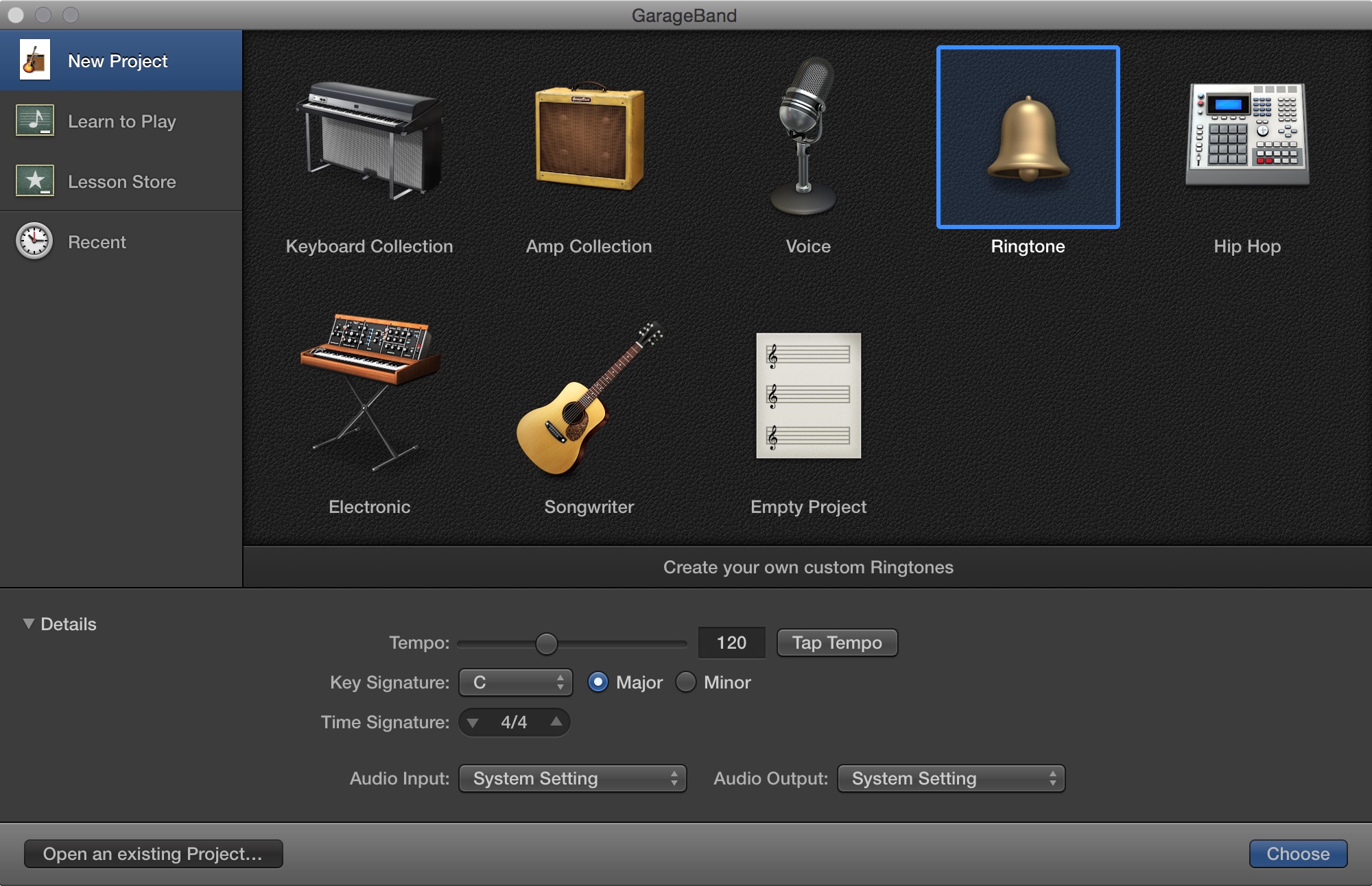
Az Example Ringtone szerkesztési ablakában láthatjuk, hogy az adott hang a Jingles kategóriából származik. Új sávok hozzáadásával ennek hangját bővíteni, színesíteni tudjuk. Természetesen választhatunk másik hangmintát is a gyári előzetes törlésével, akár a Sound Effects gyűjtemény Work/Home kategóriájában lévő roppant eredeti Cell Phone Ringing nevű, a '90-es évek végét megidéző hangot - már csak az övre csíptethető tok kell a teljes körű élményhez!
Említést érdemes a szerkesztő felület sárga sávval jelölt része: az idővonal felső részén ugyanis gyárilag egy sárga csík látszik, ez az úgynevezett Cycle Region (billentyűparancsa: C), amely ismétlésre utasítja a GarageBandet. A Cycle Region hossza szerint a program a lejátszáskor az adott idő végére érve visszaugrik a régió elejére, és újra elkezdi a lejátszást, amely addig folytatódik, amíg meg nem állítjuk. Ez csengőhang szerkesztés esetén igen praktikus, és azért is hasznos, mert többször visszajátszva az adott muzsikát érzékelhetjük, hogy hogyan fog érvényesülni a csengőhang a való életben. Olykor például felismerjük, hogy nem tökéletes a szerkesztésünk, és finomítani tudunk a végeredményen.
Izgalmasabb feladatot jelent GarageBand nyitó ablakában lévő Loops opció. Ezt megnyitva szintén vannak már előzetesen az Apple által megálmodott hangok - a gyári téma kissé monoton, utcán táskából nehezen hallható, ráadásul a Drum Beat sávja a számítógépre csatlakoztatott SoundSticks hangszórón roppant jól szól, de a telefon parányi hangszóróján alig érzékeljük a puffogását, így lehet és érdemes is rajta változtatni.
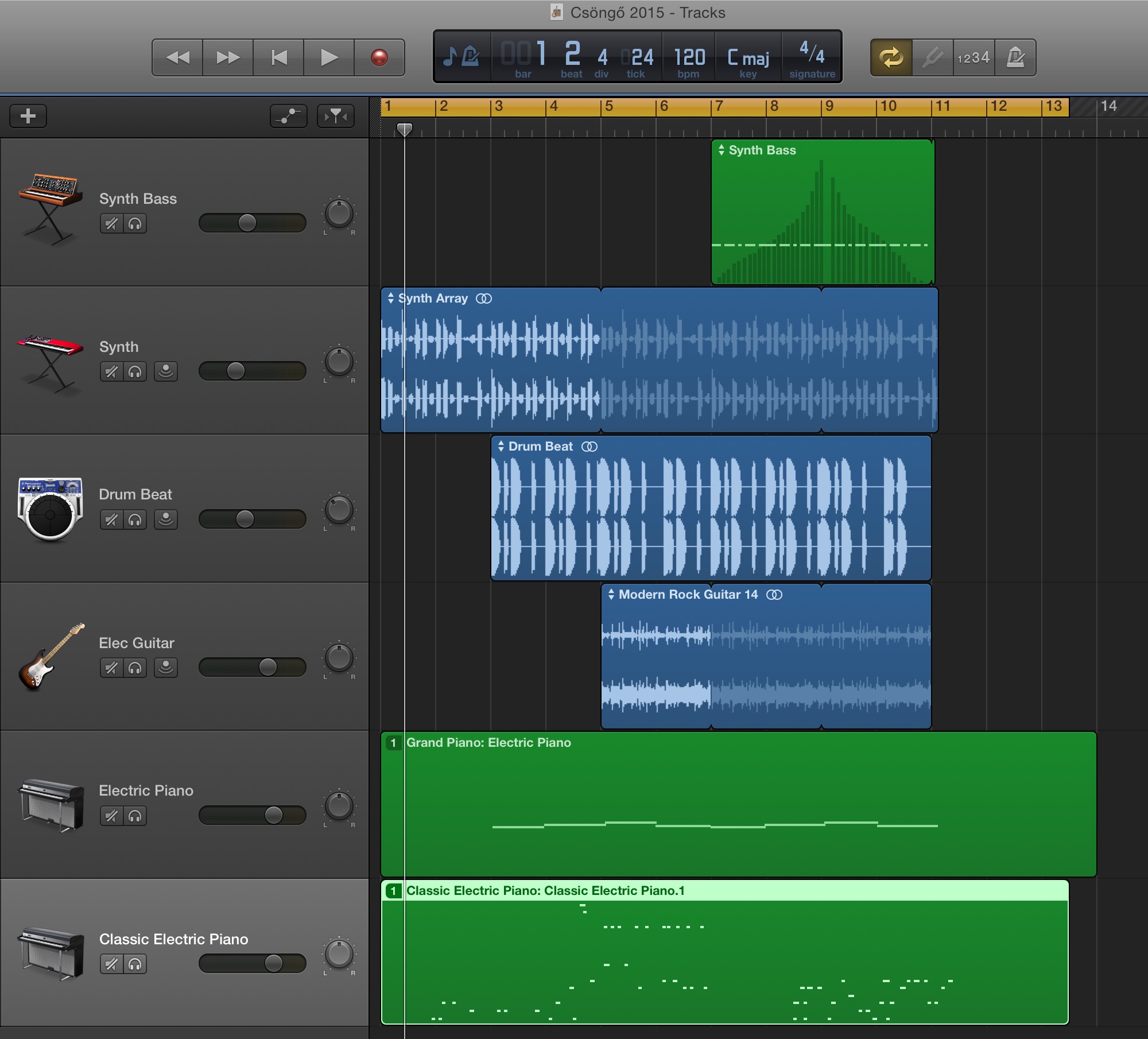
Az Apple által gyárilag összerakott anyag sokkal inkább egy segédlet, hogy merre induljunk el, mint követendő példa. Figyeljük meg, hogy a sávok idővonali elemeinek bal felső sarkában megtalálható az adott hangminta neve: ennek azért van jelentősége, mert több hangmintának változatai is elérhetőek, és ide kattintva egy menü jelenik meg, amely révén az adott kategórián belül lehetőségünk van másik hangminta variációt választani.
A Drum Beat sáv az iPhone hangszóróján nem fog érvényesülni, így azt praktikus kikapcsolni: ezt a sáv neve alatt található hangtölcsérre kattintva tudjuk végrehajtani: ez kikapcsolja, némítja az adott sávot, amely az idővonalon ezáltal elszürkül. Továbbra is jelen lesz, de nem hallani a hangját.
A Loops témához a Loop Browser használatával (Command + L) sokféle egyéb hangot hozzáadhatunk: az idővonalra húzott hangminta új sávot hoz létre saját magának. Itt a jobb felső sarkát egérkurzorral érintve megjelenő, önmagába mutató kerek nyíl jobbra húzásával tudjuk időben kinyújtani, ezáltal ismételve. Magát a hangmintát az idővonalon egyszerűen az egérrel megragadva tudjuk mozgatni, más hangsávokkal szinkronba hozni.
Amennyiben valamely gyári téma nem tetszik, a sávot kijelölve a Command + Backspace billentyűparanccsal tudjuk törölni azt. (Ez a funkció a Track menü > Delete Track parancsát alkalmazza.)
Ha például töröljük a Synth sávot, mert unalmasnak tartjuk a kissé monoton jellegét, alapjaiban változik meg a téma hangzása. Helyette hosszas próbálgatással lehetőségünk van kiválasztani egy szimpatikusabb hangmintát: esetünkben az új sávot a Loop Browser (Command + L) felületén a Mallets gombra kattintva megjelenő Lounge Vibes 02 hangminta alkotja. Ezt az eredeti időtartamnál maradva jobbra nyújtva ötször követi saját magát az idővonalon. Alkalmazásával máris egészen más lesz a hangzásvilág.
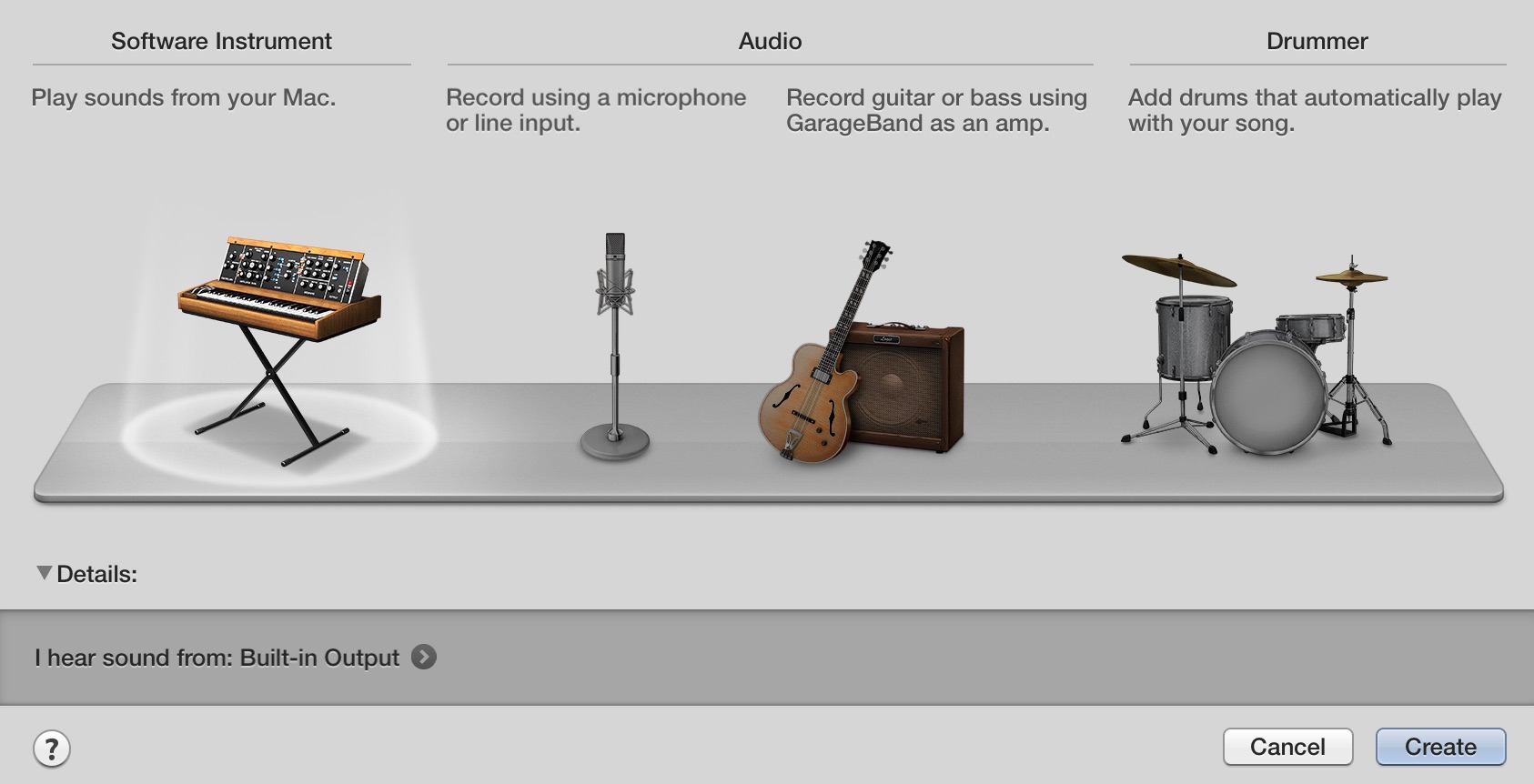
Lehetőségünk van élő vagy virtuális hangszerekkel végrehajtott játékot is rögzíteni a csengőhang számára: a bal alsó sarokban lévő plusz jelre kattintva tudunk új sávot adni a produkcióhoz, és ott három opció közül választani: Software Instrument (a GarageBand által szoftveresen szintetizált hangzás), Real Instrument (valódi hangszer a gép hangbemenetének vagy mikrofonjának használatával), Electric Guitar (elektromos gitár egy adott bemeneten). A virtuális hangszer használatához a Software Instrument opció kiválasztásával a Create gombra kattintva tudunk sávot létrehozni.
A GarageBand alapértelmezett virtuális hangszere a Grand Piano (hangversenyzongora), amelynek oka, hogy a MIDI billentyűzetek csatlakoztatásával ez a leggyakoribb hangszer, amelyet használunk. Természetesen a virtuális hangszerek teljesen szabadon módosíthatók, a lényeg, hogy az új sávot létrehozzuk. Ezt követően akár gitár vagy kürt hangját is feljátszhatjuk MIDI billentyűzetről.
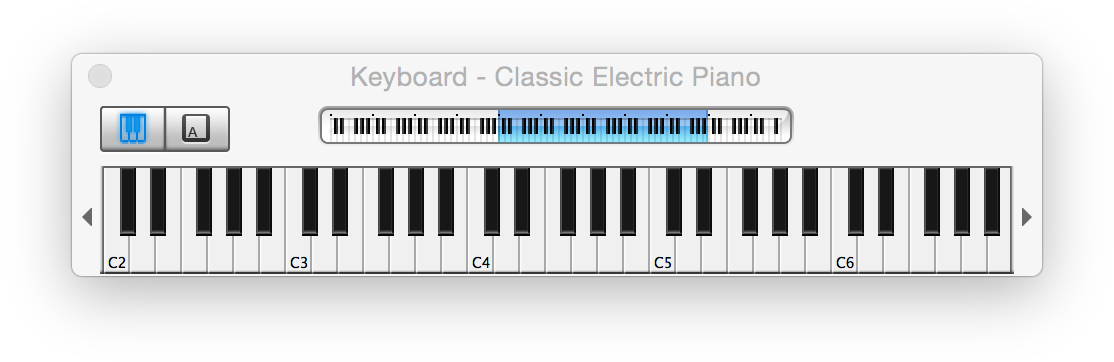 A GarageBand nem csak MIDI billentyűzeteket támogat, de Window menüjéből a Keyboard opciót választva megnyit egy zongorát a kijelzőn, amelynek jobb szélét húzva növelni tudjuk a látható oktávok számát. További hasznos lehetőség az egyszerű felvételekhez a Musical Typing (zenei gépelés), amely a számítógép billentyűit használja zongoraként. Előnyös tulajdonsága, hogy a billentyűk betűkkel vannak megjelölve, így ha el akarunk játszani egy dallamot, csak egy betűsort kell lenyomnunk. (Hasznos ez egyébként a zeneileg tehetségtelen, de lelkes felhasználóknak!)
A GarageBand nem csak MIDI billentyűzeteket támogat, de Window menüjéből a Keyboard opciót választva megnyit egy zongorát a kijelzőn, amelynek jobb szélét húzva növelni tudjuk a látható oktávok számát. További hasznos lehetőség az egyszerű felvételekhez a Musical Typing (zenei gépelés), amely a számítógép billentyűit használja zongoraként. Előnyös tulajdonsága, hogy a billentyűk betűkkel vannak megjelölve, így ha el akarunk játszani egy dallamot, csak egy betűsort kell lenyomnunk. (Hasznos ez egyébként a zeneileg tehetségtelen, de lelkes felhasználóknak!)
A csengőhang során a monoton hangzást elkerülendő az Electric Piano segédletével egy egyszerű, a háttérben eltérő hangszínen az ütemekkel szinkronban megszólaló dallamot rögzítünk, amely mindössze négy hangból áll, és amelyeket kitartással (a billentyű nyomva tartásával) folytonossá tudunk tenni. Az itt alkalmazott hangokat az AEFS billentyűk lenyomásával érhetjük el, amely hangsor kétszer ismétlődve szólal meg a csengőhang során.
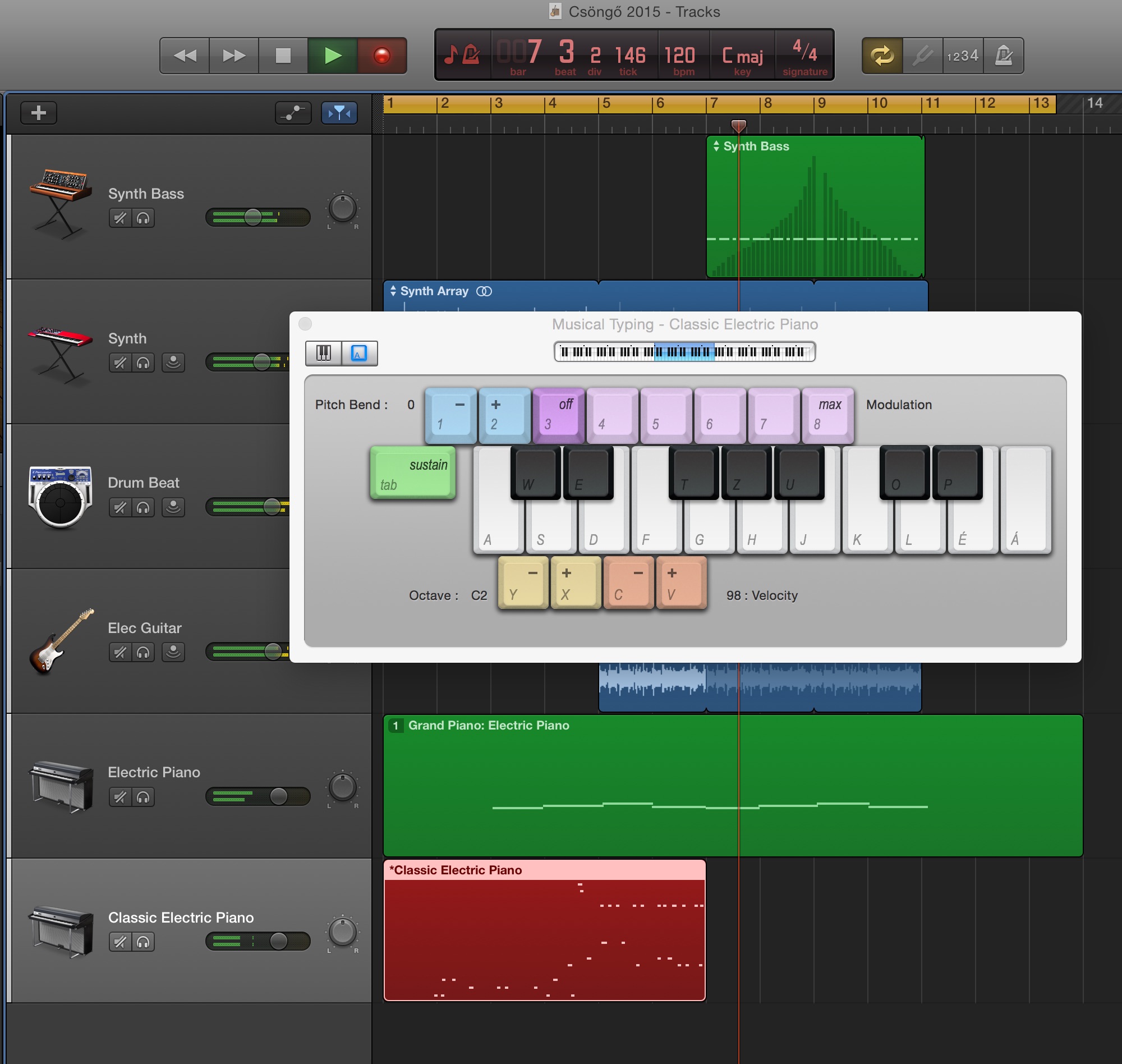
A GarageBand felületén a Return (Enter) billentyűvel ugorhatunk az idővonal legelejére, és az R billentyűvel indíthatjuk el a felvételt, de ez a parancs értelemszerűen nem működik, ha a Musical Typing paletta aktív. Ebben az esetben az egérrel kell a felvétel gombra kattintani.
Megjegyzés: Bonyolultabb hangfelvétel készítése esetén az egérrel kattintás és az azonnal induló játék komoly koncentrációt igényel, így ilyen esetekben mindenképpen előny a MIDI billentyűzet használata. (A történelemben jártasak számára felmerülhet Liszt Ferenc példája, aki bonyolultabb zeneművei esetén a legenda szerint az orrával is belejátszott a produkcióba, ha már nem volt szabad ujja. "A zsenialitás kötelez.")
 Köszönhetően a Cycle Region funkció használatának a produkciót többször vissza tudjuk hallgatni egymást követően, és a GarageBand hangminta tára révén ezernyi lehetőségünk van finomítani, módosítani a hangzást. Ne feledjük, hogy a csengőhangnak nem feltétlenül a visszafogott jó hangzás a célja, hanem hogy feltűnő legyen, és rendkívüli kontextusokban is meghalljuk.
Köszönhetően a Cycle Region funkció használatának a produkciót többször vissza tudjuk hallgatni egymást követően, és a GarageBand hangminta tára révén ezernyi lehetőségünk van finomítani, módosítani a hangzást. Ne feledjük, hogy a csengőhangnak nem feltétlenül a visszafogott jó hangzás a célja, hanem hogy feltűnő legyen, és rendkívüli kontextusokban is meghalljuk.
További lehetőség a saját hang felvétele, amelyet a GarageBand nyitó ablakának Voice felületén érhetünk el. Itt két üres sáv jelenik meg: Male Basic és Female Basic néven. Csengőhangnak az efféle megoldás abszolút egyedi, és gyakran találkozni érzelgős szülők részéről a gyermekük hangjával, mint telefon csengőhang, kérdéses, hogy ez egy táskából háttérzajban mennyire hallható meg, illetve hogy egy személyes jelentőségű hangfelvételt mennyire szeretnénk a nagy nyilvánosság lehetőségével inflálódásnak kitenni.
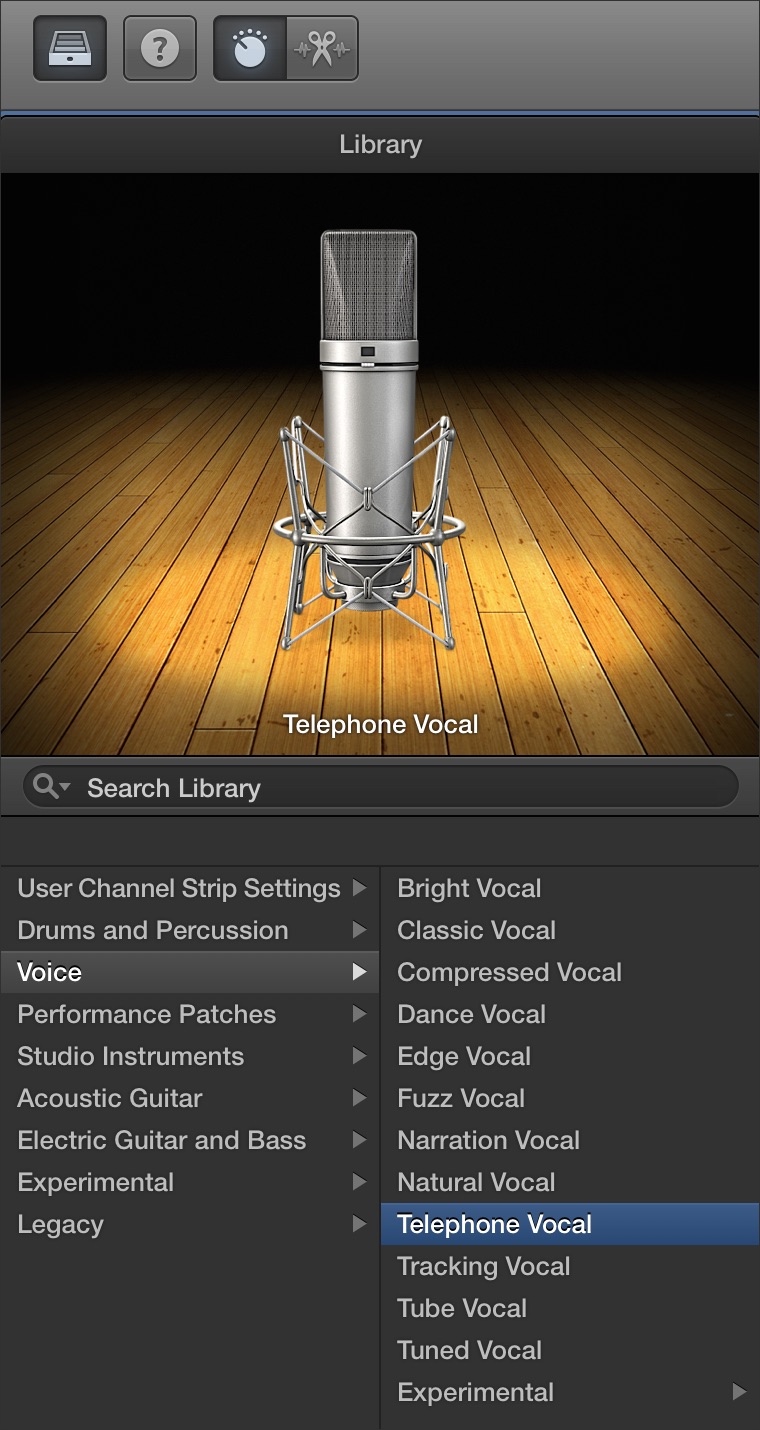 A GarageBand persze nem csak annyira képes, hogy felvesz egy hangot, hanem jópár érdekes effektussal is el tudja látni azt: a Megaphone opcióval vasútállomási térhangosításúvá tehetjük a már felvett hangot, a Pop Vocals jóvoltából a slágerek emelkedett effektusával fokozhatjuk a hangot, míg a Mouse Voice révén akár egérhangot is kreálhatunk. Ebben a kategóriában azonban nem olyan könnyű megfelelő produkciót alkotnunk, mint a hangszerek és forrásanyagok feldolgozása kapcsán.
A GarageBand persze nem csak annyira képes, hogy felvesz egy hangot, hanem jópár érdekes effektussal is el tudja látni azt: a Megaphone opcióval vasútállomási térhangosításúvá tehetjük a már felvett hangot, a Pop Vocals jóvoltából a slágerek emelkedett effektusával fokozhatjuk a hangot, míg a Mouse Voice révén akár egérhangot is kreálhatunk. Ebben a kategóriában azonban nem olyan könnyű megfelelő produkciót alkotnunk, mint a hangszerek és forrásanyagok feldolgozása kapcsán.
További alapvető lehetőség, ha egy meglévő muzsikából szeretnénk csengőhangot létrehozni. Ehhez nem feltétlenül kell az iPhone Ringtones kínálatból választani a GarageBand nyitó ablakában, mivel ez nem speciálisan csengőhang produkció lesz, hanem egy zenefájl 30 másodpercnél rövidebbre vágása a megfelelő időzítéssel.
Így aztán a New Project gyűjtemény valamely elemével is létrehozhatjuk az új produkciót, de választhatjuk az Example Ringtone gyárilag alkotott példafájlt is, amelynek sávját törölve hozzá tudjuk adni a kívánt muzsikát a produkcióhoz. (Ne aggódjunk amiatt, hogy a GarageBand ablak a törlés után teljesen üres lesz!)
A felhasználni kívánt zenék közül olyat érdemes választani, amelynek van egy lerövidíthető, jellegzetes része, amely jól fog szólni a telefonon. A muzsikát egyszerűen a Music / Zene alkalmazásban megragadva vagy a Finderből húzzuk a GarageBand ablakára: ott a dal egy sima hangfelvételként fog megjelenni, mintha a mikrofonnal rögzítettük volna.
Mivel a zenék többsége hosszabb 30 másodpercnél, így mindenképpen el kell valahol vágni a muzsikát. Szerencsés esetben az eleje egybeesik a felhasználni kívánt részlet elejével és csak a végét kell vágni. Természetesen lehetőség van az elejét is módosítani akár a Trim (a sáv bal szélének egérrel húzása jobbra) funkcióval, akár a Command + T billentyűparanccsal, amely a lejátszófej pozíciójában kettévágja a sávot. A nem használandó részt egyszerűen a Backspace billentyűvel tudjuk törölni az idővonalról, a használni kívánt részletet pedig egérhúzással tudjuk mozgatni.
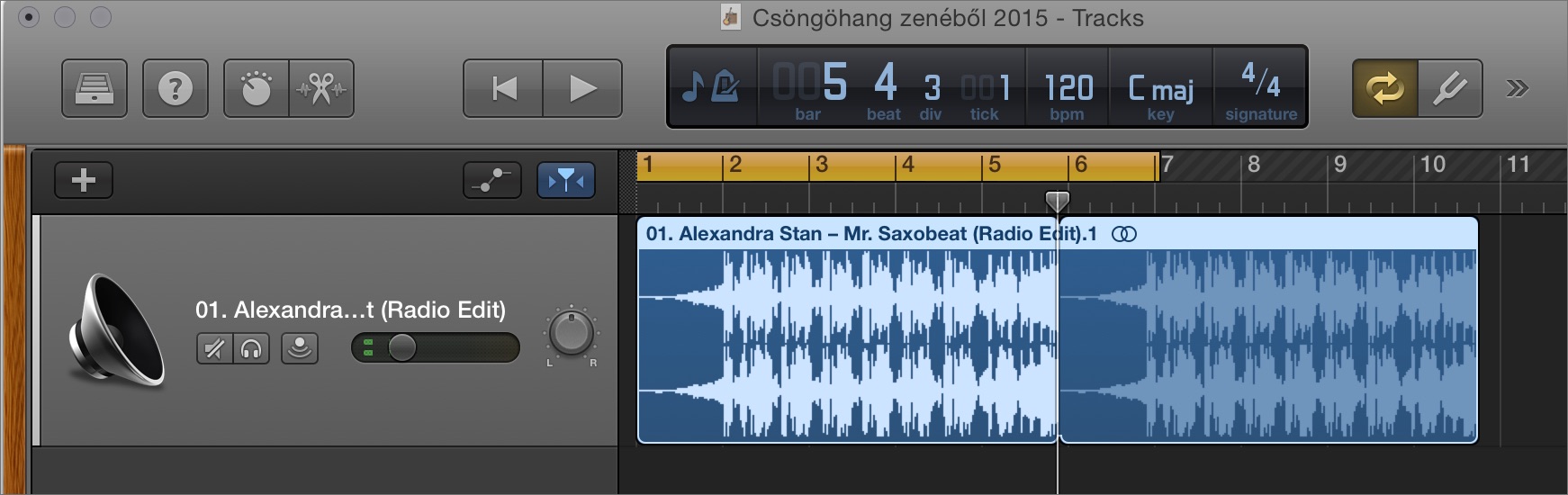
Az illusztrációnál használt muzsika eleje megfelelő, így a végét kell levágni, mégpedig egy körülbelül 10 másodperces ütemet követően. Természetesen a csengőhangoknál nem szerencsés, ha a vágást követően azonnal újraindul, szokásos valamilyen szünetet is alkalmazni. Ennek érdekében a Cycle Region (C billentyű) sárga csíkját kell jobbra kiterjeszteni úgy, hogy túlnyúljon a zenei tartalmon. Amennyit túlnyúlik, annyi lesz az tartalom nélküli szünet a csengőhang mögött, és azt követően indul el újra a csengőhang.
Egyes zenék esetén előfordul, hogy a vágásunk durván szakítja ketté a zenét: ilyenkor a Track Volume vonalának kulcskockázásával van lehetőségünk halkulást alkalmazni (fade out), amely tompítja a durva vágást. Ehhez a sáv neve melletti háromszögre kell kattintani, amely lenyitja az úgynevezett Track Automation felületet, amelynek aktív eleme a Track Volume (sáv hangerő). (Éppen erre van szükségünk, így a felnyíló menüt nem kell használnunk.)
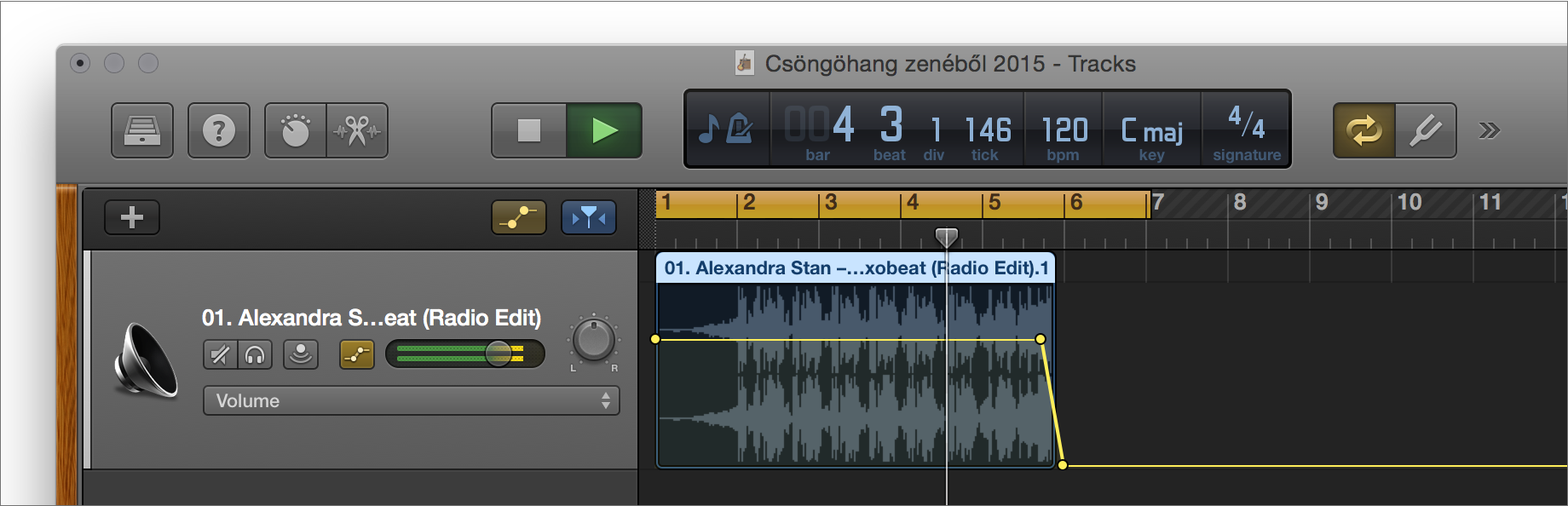
Ennek vízszintes vonala ábrázolja a sáv időbeli kiterjedését. Egyet kell kattintanunk a vízszintes vonalon oda, ahol a hangerő változást indítani kívánjuk, majd egyet kattintani oda, ahol már el kell halkulnia a tartalomnak: itt érdemes a kattintásnál nyomva tartani az egérgombot,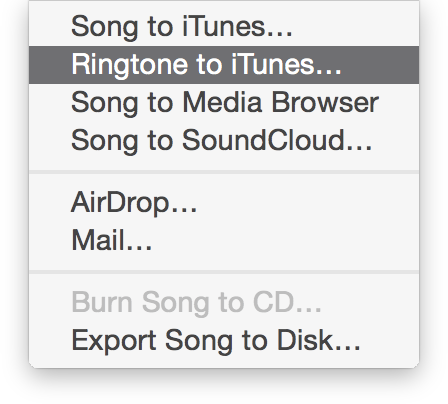 és a felület legaljáig lehúzni a kulcskockát. A két kulcskocka között lefelé irányuló vonal jelzi a halkulási folyamatot, ezzel a sáv legvége finoman elhalkul, és nem csak kettévágásra kerül.
és a felület legaljáig lehúzni a kulcskockát. A két kulcskocka között lefelé irányuló vonal jelzi a halkulási folyamatot, ezzel a sáv legvége finoman elhalkul, és nem csak kettévágásra kerül.
A műveletsor végén a Share menü Send Ringtone to iTunes parancsával van lehetőségünk a végleges változatot a Music / Zene alkalmazás számára elérhetővé és szinkronizálhatóvá tenni.
© MacMag.hu | Birincsik József 2007. február 26.
Frissítve: 2013. 08. 23.; 2015. július 13. (GB X)
Keresés a lap tartalmában a Google motorja segítségével:

